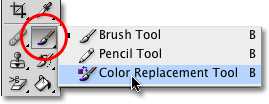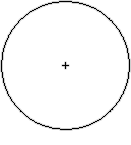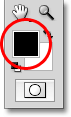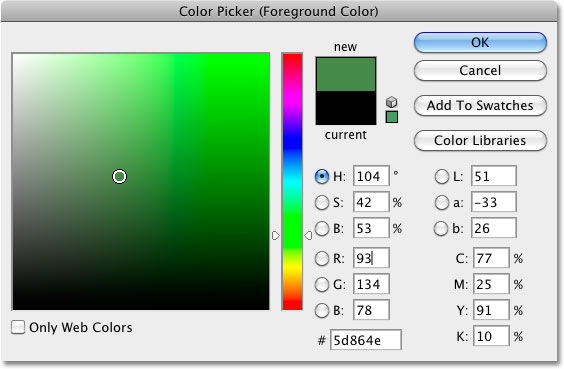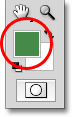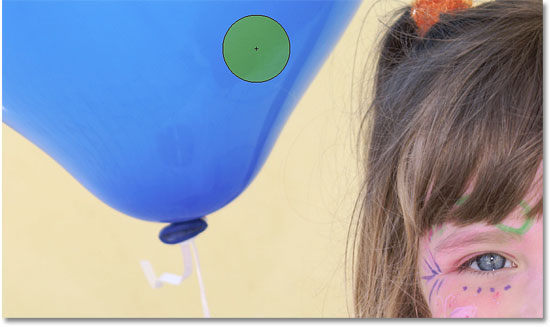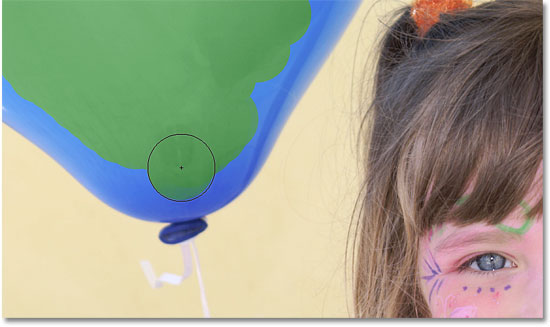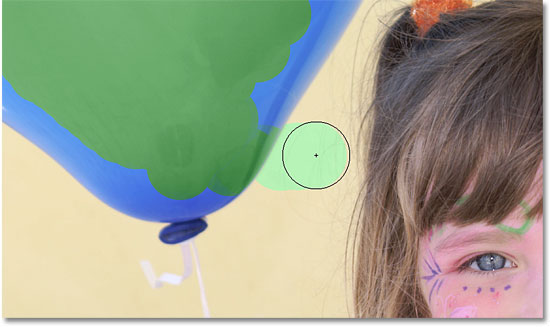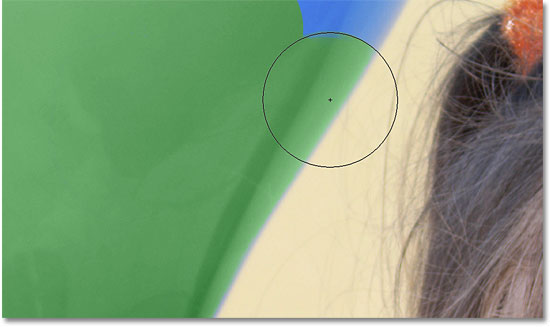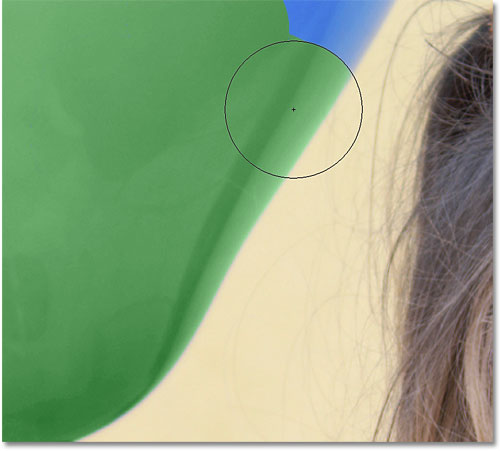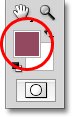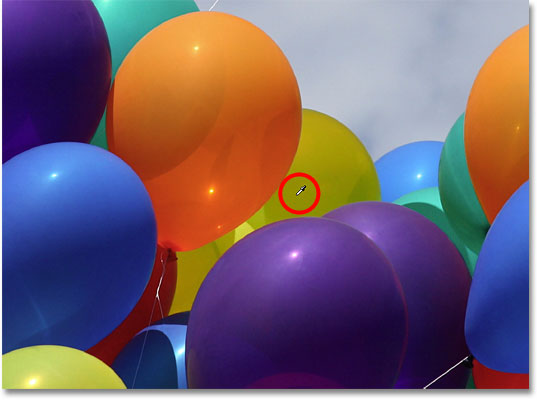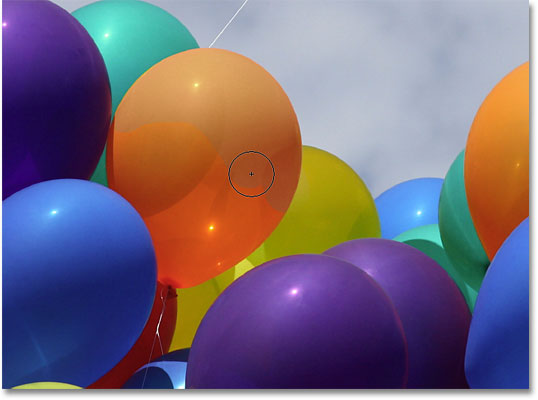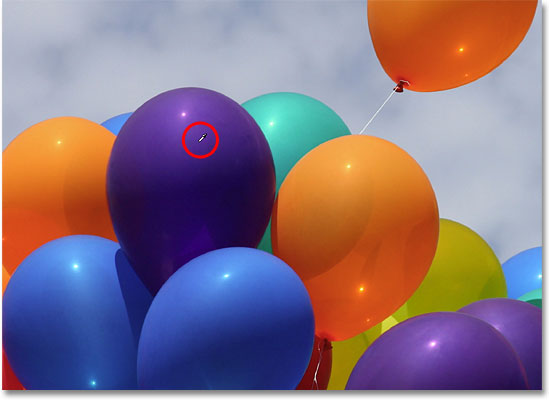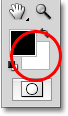сделать закладку в соцсетях
Выбор замены инструмента Color
Замена инструмента Color была впервые введена в Photoshop CS, и если вы используете Photoshop CS или CS2, вы найдете в замене инструмента Color вложенных под Healing Brush в палитре инструментов. Чтобы его открыть, нажмите и удерживайте кнопку мыши на Healing Brush, пока не появится выпадающем меню, а затем выберите
цвет замены инструмента из меню.
В Photoshop CS3, Adobe изменил вещи вокруг немного, и переехал в замене инструмента цвет в с регулярным Brush Tool, так что если вы используете Photoshop CS3 или CS4 (что я использую здесь), нажмите и удерживайте кнопку мыши вниз на Brush Tool, затем выберите
Color Replacement Tool от выпадающем меню:
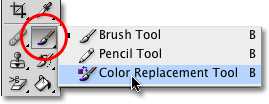
В Photoshop CS3 и CS4, замены инструмента Color вложен под Brush Tool. В CS и CS2, это под Healing Brush.
С Tool Цвет замены выбран, курсор мыши изменится в круг с небольшим целевой символ в центре. Как я уже говорил, если вы знакомы с Фоновый ластик, это будет выглядеть очень знакомо вам, так как оба инструмента используют ту же самую курсор:
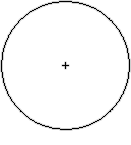
Курсор замены инструмента цветовую состоит из простого круга с целевой символ в середине, так же, как Фоновый ластик.
Вы можете настроить размер круга непосредственно с клавиатуры с помощью клавиш Кронштейн, которые находятся справа от буквы P на большинстве клавиатур. Нажмите
клавишу левой скобки (
[ ), чтобы сделать круг меньше или
правую клавишу кронштейн (
] ), чтобы сделать его больше. Чтобы изменить жесткость кисти краев, просто добавьте ключ Shift. Нажмите
Shift + левая скобка (
[ ), чтобы сделать края более мягкими или
Shift + правый кронштейн (
] ), чтобы сделать их сильнее.
Сколько Цвет замены инструмента работы
Как вы перетащите замены инструмента цвета на изображении, Photoshop непрерывно образцы цвета, что непосредственно под символом цели в центре курсора инструмента. Это цвет, который будет заменен, и он будет заменен с вашей текущей
цвет переднего плана . Все пиксели, которые попадают в большой круг, окружающий целевую символ, которые соответствуют цвету заменяемого будет их цвет изменился.Например, если вы проходите целевой символ на площади синий в вашей фото и цвет переднего плана установлен на красный, либо синий пикселей, что больший круг проходит через будет изменен на красный.Там какая-то варианты, мы можем установить в панели параметров, чтобы изменить поведение инструмента (который мы будем смотреть на ближайшее время), но по сути, это, как это работает.
Вы можете узнать, что ваш цвет переднего плана в настоящее время установлен на, глядя на
цвете переднего плана в нижней части палитры инструментов. По умолчанию, он установлен в черный:
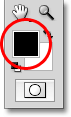
Черный цвет переднего плана по умолчанию, но это, вероятно, не цвет вы хотите использовать.
Чтобы изменить цвет переднего плана, просто нажмите непосредственно на образце цвета, а затем выберите новый цвет из
палитры цветов . Я выберу зеленый цвет, просто для удовольствия. Нажмите кнопку OK, чтобы закрыть из Color Picker, когда вы закончите:
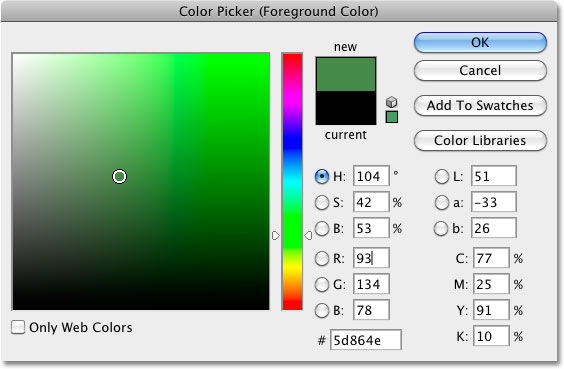
Используйте Color Picker, чтобы выбрать новый цвет переднего плана.
Если я снова заглянуть в мой палитре инструментов, я вижу, что цвет переднего плана образец изменилось в новом цвете. Если я рисую на изображение с заменой инструмента Color в этой точке, в зависимости от цвета я перетащить символ цели в течение будет заменена зеленым:
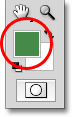
Новый выбранный цвет появляется в цветовом образце.
В качестве примера, вот фотография молодой девушки, держащей шар:

Девушка выглядит счастливым, но шар выглядит голубой.
Она может выглядеть счастлива со своим синий шар, но то, что она действительно хотела,
зеленый шар.Если повезёт, я просто так, чтобы мой цвет переднего плана в настоящее время установлен в зеленый, так что давайте посмотрим, что мы можем сделать для нее. С Tool Цвет замены выбран, я буду двигаться символ цели на синий шар на картинке и нажмите мой кнопкой мыши. Как только я нажимаю, происходят две вещи. Во-первых, образцы Photoshop синий цвет под символом цели и поэтому он знает, какой цвет для замены. После этого все голубые пиксели, которые попадают в большой круг, окружающий целевую символ немедленно изменить на зеленый, так как зеленый теперь моя Цвет переднего плана:
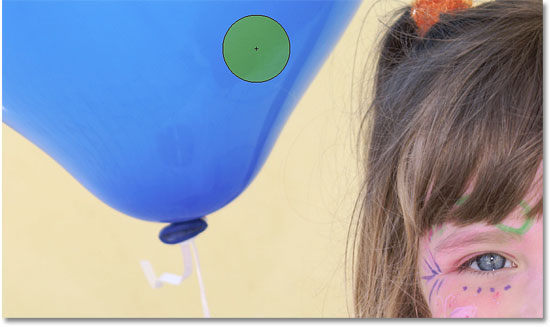
Образцы Photoshop синий цвет и заменяет все синие пиксели внутри круга с зеленым.
Чтобы изменить остальную часть воздушного шара на зеленый, я просто нужно держать мое кнопку мыши нажатой и продолжить перетаскивание замены инструмента Color течение оставшихся синих областей.Пока я продолжаю символ цели над синий шар и не сбиться в других областях изображения, что приведет к Photoshop попробовать другой цвет, только синий цвет будет заменен на зеленый:
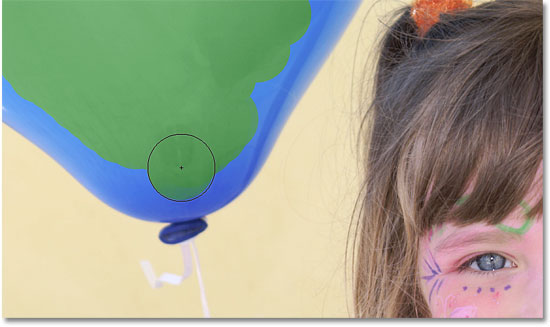
Ведение целевой символ на синей области, как я рисую.
Если я случайно переместить целевой символ за пределами воздушного шара и на желтой стене позади него, образцы Photoshop цветом стены и начинает менять его на зеленый, а также:
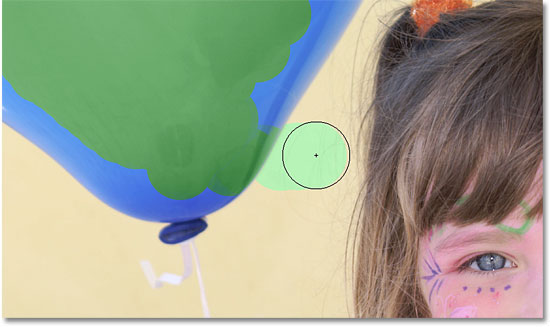
При перемещении целевой символ за пределами шара, Photoshop начинает заменять другие цвета с зелеными.
Если это произойдет, просто отменить последний шаг, нажав
Ctrl + Z (Win) /
Command + Z (Mac) или отменить несколько шагов, нажав
Ctrl + Alt + Z (Win) /
Command + Option + Z (Mac), как многие раз, сколько необходимо, а затем продолжать.
Толерантность
Все, кажется, идет гладко, как я рисую на воздушном шаре, пока я не до краев. Если вы посмотрите внимательно, вы можете увидеть некоторые слабый синий окантовка, что замены инструмента Цвет возникли проблемы с:
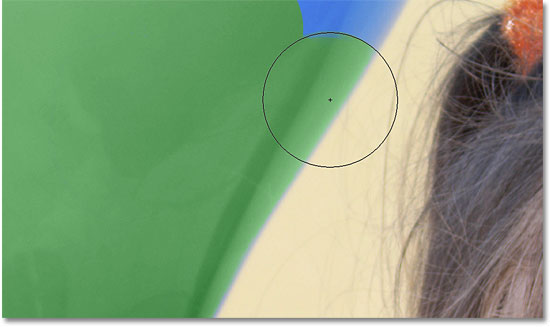
Некоторые из исходного синего цвета остается по краям баллона.
Я упомянул несколько минут назад, что есть несколько вариантов, доступных для нас в панели параметров для изменения поведения в замене инструмента Color, и один из этих вариантов
Толерантность .Установка Толерантность определяет, как различные цвета могут быть от цветом образца для Photoshop, чтобы заменить его цвет переднего плана. Значение по умолчанию составляет 30%, что является хорошей отправной точкой. К сожалению, это не совсем достаточно высока в этом случае для Photoshop, чтобы иметь возможность включать синий оттенок вправо вдоль краев шара.
Я увеличу свою ценность толерантности к 50%, что позволит Tool Замена цвета, чтобы влиять на широкий диапазон цветов:

Увеличение толерантности настройки в панели параметров.
Если был введен более высокое значение допуска, я отменить мой последний шаг и попробовать еще раз.На этот раз, как я двигаюсь вдоль края баллона, замены инструмента Цвет может удалить синий окантовка:
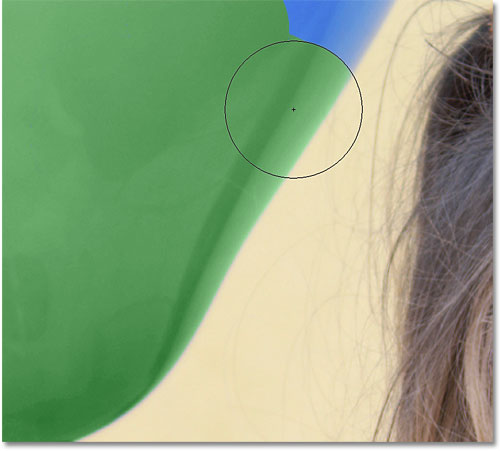
Синий вдоль края баллона был успешно изменен на зеленый.
Я закончу картину в течение оставшихся областях, как наш, как только синий шар магически превращается в зеленых благодаря Цвет замены инструмента и небольшое повышение стоимости Допуск:

Замена инструмента Color смог изменить цвет воздушного шара с небольшим усилием.
Отбор проб цвета из изображения
в приведенном выше примере, я случайно выбрал новый цвет для баллона с Photoshop в Color Picker, но я мог бы так же легко выбрали цвет непосредственно из самой фотографии. Чтобы сделать это, с замены инструмента Цветная активная, зажмите
Alt / (Win)
Вариант ключ (Mac), который временно переключиться вас в
Eyedropper Tool (вы увидите ваши изменения курсора в пипетку). Нажмите на участок фотографии, который содержит цвет, который вы хотите использовать. Photoshop будет попробовать этот цвет и сделать его цвет переднего плана. Я нажмите на розовато-красный верх, она носит:

Удерживая Alt (Win) / Option (Mac) и нажмите на площади фотографию, чтобы попробовать цвет.
Если я смотрю на цвете переднего плана в палитре инструментов, я вижу, что цвет я нажал на стал моим Цвет переднего плана:
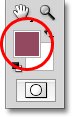
Пробы цвет появится в цвете переднего плана.
С цветом пробы непосредственно из образа, я могу закрасить баллон вновь при помощи инструмента Color Replacement, чтобы менять свой цвет:

Зеленый шар, первоначально голубой, теперь красный.
Обратите внимание, что хотя мы в основном окрашены цвет над верхней части баллона, он сохранил свою блестящую, отражающий внешний вид. Если бы мы просто схватил регулярный Brush Tool и нарисовал над ним, шар будет выглядеть не более чем плоской поверхности без каких-либо жизнь. Так как было замены инструмента Color состоянии держать текстуру и отражения воздушного шара? Для ответа на это, мы должны смотреть на несколько вариантов в панели параметров, которые мы будем делать дальше!
Режимы наложения
Причина замены инструмента Цвет способен нарисовать новый цвет отношении объекта или площадь фото без потери детализации текстур, потому что он использует
режимы наложения , чтобы смешать новый цвет с образом. Там в четыре режимы наложения, чтобы выбрать из (тон, насыщенность, цветовой тон и яркость), все из которых могут быть выбраны из
режима опции в панели параметров. Режим по умолчанию смесь является Цвет:

Выбранный режим позволяет изменить режим наложения для замены инструмента Color.
Если вы когда-нибудь предпринял теории цвета 101 класс, вы, наверное, знаете, что большинство из нас думают как цвет объекта действительно комбинация из трех вещей -
оттенок ,
насыщенность и
яркость .Каждый из четырех режимов наложения можно выбрать для замены инструмента цвет будет меняться, какой из этих трех аспектов первоначального цвета будут затронуты.
Оттенок: Режим наложения Hue изменится только основные цвета себя. Это не изменит насыщенность или яркость исходного цвета. Этот режим полезен для изображений, где цвета не очень интенсивным и, как правило, производят очень небольшие изменения.
Насыщенность: Режим наложения Насыщенность изменяет только насыщенность исходного цвета.Оттенок и яркость не влияет. Это полезно для уменьшения интенсивности цвета, или даже удаление цвет полностью.
Цвет: Цвет Режим по умолчанию смесь и будет меняться как тон и насыщенность. Яркость останется неизменной. Это режим смешивания вы будете использовать наиболее часто.
Яркость: И, наконец, режим Luminosity смесь будет просто соответствовать яркости исходного цвета с яркостью нового цвета. Оттенок и насыщенность не изменяются.
На этом фото ниже, оранжевый шар, похоже, готов разделить с группой, и улететь на собственном приключение в небе:

Исходное изображение.
Один из способов сделать воздушный шар выделиться даже больше от других в изображении может быть, чтобы уменьшить насыщенность цвета некоторых других шаров под ним. Я не хочу, чтобы изменить фактический цвет шаров, только интенсивность них. Чтобы сделать это, с заменой цвета выбранным инструментом, я изменю свое опцию режима наложения в панели параметров в
насыщенности :

Изменение режима наложения к насыщению.
Если бы я хотел, чтобы полностью обесцветить воздушные шары, полностью удаляя их цвет, я бы установить мой цвет переднего плана на любой черного, белого или любого оттенка серого, но так как я хочу более тонкий эффект, я просто попробовать один из менее насыщенные цвета в изображении, удерживая мою
Alt / (Win)
Вариант клавишу (Mac), чтобы временно переключиться на
инструмент Eyedropper Tool , то я буду нажмите на цвет я хочу. Я выберу менее насыщенный желтый цвет. Сам цвет не имеет значения, так как режим наложения насыщенность не изменять любые исходные цвета. Это повлияет только на насыщение:
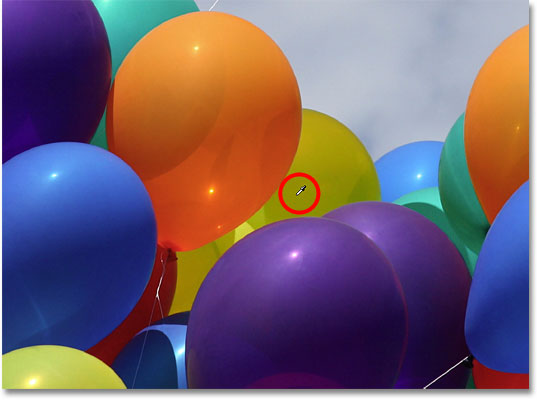
Отбор проб один из наименее насыщенных цветов в изображении.
С менее насыщенный цвет теперь установлено, как мой цвет переднего плана и мой режим смешивания установлен к насыщению, я просто закрасить любые воздушные шары, которые нуждаются в их уровень насыщения снижается, регулируя свой размер кисти с левой и правой клавиш кронштейна на клавиатуре и изменения Значение допуска в панели параметров по мере необходимости. Здесь мы можем увидеть разницу в цветовой насыщенности, как я рисую на одну из других оранжевых воздушных шаров:
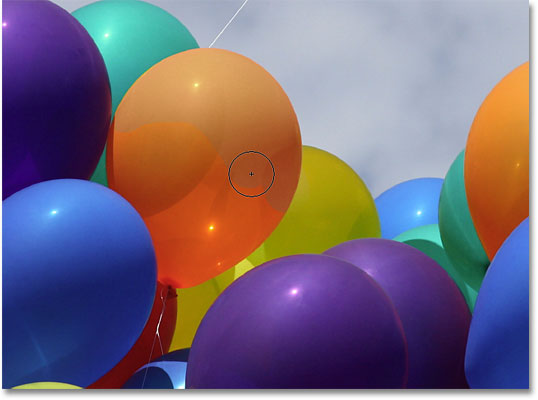
Снижение насыщенности цвета одного из шаров, рисуя над ним в режиме насыщения.
Я буду продолжать картину по сравнению с любыми другими воздушными шарами, которые нуждаются в их насыщенность цвета уменьшается. Вот законченный результат:

Оранжевый воздушный шар, плавающий выше других сейчас выделяется еще больше благодаря более высокой насыщенностью цвета.
Проблема Яркость
Там одна ситуация, к сожалению, где замены инструмента Цвет, как правило, с треском провалились, и вот, когда есть большая разница в яркости между оригинальным цветом на изображении и цвет вы хотите, чтобы заменить его. Скажем, я хотел, чтобы заменить апельсин, что один шар мы сосредоточились на с темно-фиолетовым цветом одного из других шарах. Из всего, что мы видели до сих пор, он должен быть достаточно простым, не так ли?
Во-первых, я установить цвета в изображении к тому, что они были первоначально, подойдя к
File меню в верхней части экрана и выбрать
Восстановить команду. Затем, с однотипного инструмента Цвет выбран, я буду держать вниз ключ опции / (Mac) Мой Alt (Win) и нажмите на одном из фиолетовых шаров, чтобы пробовать цвет:
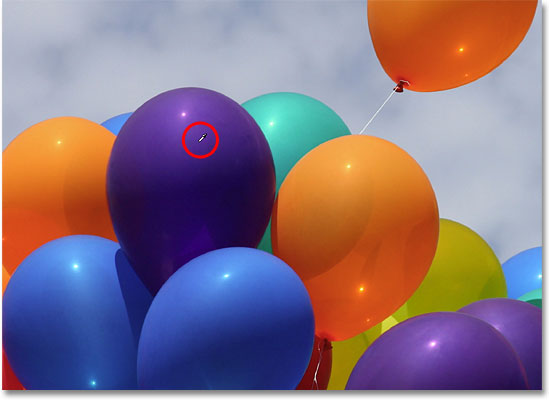
Отбор проб фиолетовый цвет, чтобы установить, как мой цвет переднего плана.
Я установил мой режим смешивания на панели параметров обратно
Цвет , настройки по умолчанию. Тогда я буду закрашивать оранжевый шар, чтобы изменить свой цвет на темно-фиолетового. Вот результат:

Что-то не совсем правильно.
Хм. Это, безусловно, фиолетовый, но это не совсем похожи на других фиолетовых шаров, не так ли?Проблема в том, что это гораздо легче, чем другие фиолетовые шары, и это потому, что первоначальный цвет шара был намного легче, чем темно-фиолетового цвета я пробовал. Цветовой режим пока смесь не оказывает никакого влияния на яркость. В самом деле, только режим смешивания, что
делает изменить яркость
Яркость , поэтому давайте попробуем тот. Я изменю свое режим смешивания на панели параметров светимости:

Режим Яркость смесь соответствует яркости оригинального цвета к яркости нового цвета.
Я отменить мои шаги, чтобы изменить воздушный шар возвращается к своей первоначальной оранжевого цвета, а затем, с моей режим наложения установлен в Luminosity этот раз, я постараюсь заменить оранжевый с темно-фиолетовый:

Вдруг светло-фиолетовый не так плохо выглядит.
Я думаю, что это с уверенностью сказать, что дела идут не так. Режим наложения Luminosity определенно сделал шар темнее, но это все-таки оранжевый, и теперь большинство из детализации текстур нет! Это едва выглядит как воздушный шар на всех в этой точке, и это наша проблема с замены инструмента Color.Она прекрасно работает для простых задач, где необходимо только изменить оттенок и / или насыщенность цвета, но если есть слишком много различий в значениях яркости между оригинальным цветом и новый цвет, вы, вероятно, хотите попробовать что-то либо еще.
Отбор проб параметры
Непосредственно справа от опции режим наложения на панели параметров является строка из трех небольших иконок. Каждый из этих икон представляет собой отдельный
вариант выборки для замены инструмента Color, и они работают точно так же здесь как они делают для Photoshop в
Фоновый ластик .Слева направо, у нас есть
непрерывная (настройка по умолчанию),
только и
фона Swatch . Просто нажмите на иконку для переключения между ними по мере необходимости:

Слева направо - непрерывная, раз и фона варианты Swatch выборки.
Эти параметры отбора проб определяют, как Photoshop образцы цвета в изображении, как вы переместите символ цели над ними, или, если это образцы их вообще. С
Непрерывный выбран, Photoshop постоянно ищет новые цвета, чтобы заменить, как вы перетащить Цвет замены инструмента вокруг. Любой новый цвет символ цели проходит через становится новый цвет для замены. Это настройка вы будете использовать чаще всего и работает лучше всего, когда есть много вариаций в цвете объекта.
С
только выбран, Photoshop будет регистрировать только цвет, который вы первоначально нажмите на независимо от того, сколько цветов вы перетащите (до тех пор, как вы держите кнопку мыши нажатой). Эта опция работает лучше всего, если вы замените большую площадь сплошного цвета. Вы также можете попробовать однажды опцию, если вы обнаружите, что непрерывная вызывает замены инструмента Color просачиваться в других близлежащих районах и вариант Терпимость не похоже, чтобы помочь.
Наконец, вы не будете использовать его очень часто (если вообще), но
предпосылки Swatch настройка заменяет любой цвет в настоящее время установить в качестве цвета фона. Эта опция может оказаться полезной, если ни одна из двух других вариантов отбора проб работает для вас. Нажмите на
цвет фона образец в палитре инструментов и выберите цвет из палитры цветов, что соответствует, как можно ближе, цвет в изображение, которое вы хотите заменить. Попробуйте изменить значение допуска, если цвет вы выбрали не совсем достаточно близко.
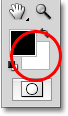
Swatch вариант выборки фона будет заменить цвет фона с цветом.
Рамки
Другой вариант, который работает точно так же с замены инструмента Color, как это делает с фоном ластик
Пределы , который контролирует, где Photoshop может выглядеть для цветов заменить. Три варианты
прилегающей ,
несмежных и
Find Edges . Из трех, вы действительно только когда-либо использовать первые два:

Опция ограничивает.
Установка для опции установленные по умолчанию является
прилежащей , что означает, что замены инструмента Цвет можно изменить только цвет пикселей в области целевой символ в центре курсора трогательно. Это не повлияет на пиксели, которые соответствуют цветом образца, но отделенные от символа цели за счет площади, другого цвета, если вы физически не переместить целевой символ в новой области. Противоположностью этому является
несмежных , что позволяет Цвет замены инструмента для замены цвета любого пикселей, которые соответствуют цветом образца и попадают в границах курсора, являются ли эти пиксели в том же районе, что и целевой символ или нет.
Анти-Alias
Окончательный вариант для замены инструмента цвет
Сглаживание , который выбирается по умолчанию:

Опция Сглаживание.
Держите эту опцию, чтобы сгладить края вокруг областей замены инструмента Цвет влияющих.
И у нас это есть! Вот как изменить цвет объекта в фотографии с Цвет замены инструмента в Photoshop!
Замена Photoshop Цвет Учебник Tool
сделать закладку в соцсетях
|
Категория: Ретушь |
Просмотров: 22 |
Добавил: Гость
|





 Конфиденциальность гарантирована
Конфиденциальность гарантирована